レベル上にAtomSoundアクタを配置して任意のタイミングで再生する
- 「 レベル上にAtomSoundアクタを配置して音声を再生する 」の手順でシーンに配置したキューを任意のタイミングで再生する手順を説明します。
- レベル上に配置したAtomSoundアクタを選択した状態で、詳細パネルにある「Auto Activate」のチェックを外します。
こうすることでゲーム開始時に音が鳴らなくなります。
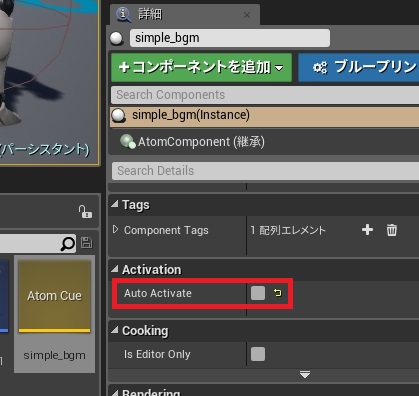
- レベル又はクラスのブループリントエディタを開いてください。
「Atom Sound」カテゴリにある「Play」というノードを配置してください。
※「状況に合わせた表示」のチェックを外すと候補に表示されます
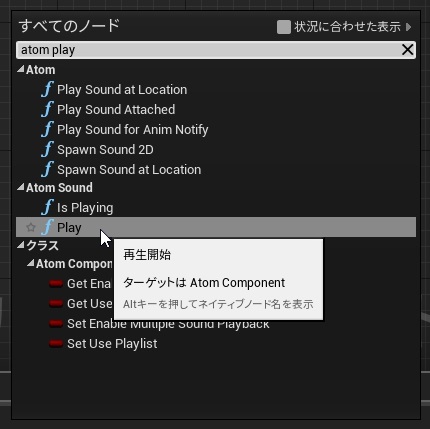
- 再生するAtomSoundアクタをScene Outlinerからドラッグしてレベルブループリントにドロップします。
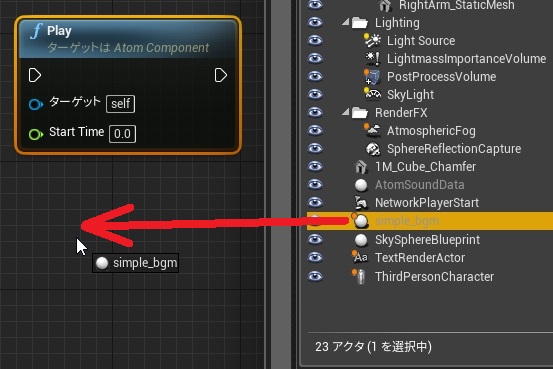
- 下図のようにターゲットにつなぎます。
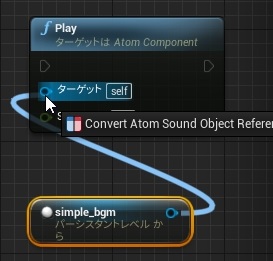
- すると下図のように「ターゲット AtomComponent」というノードが自動で生成されます。
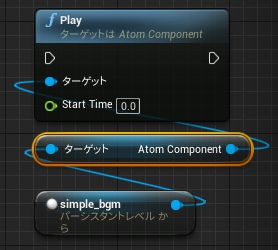
- 以上の手順で作成した[Play]コンポーネントを[キーボード イベント 1]等でトリガすることで、AtomSoundアクタが発音を開始します。
- ≪例≫
キーボードの「1」押下時にBGMを再生する場合
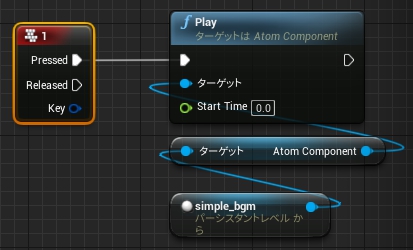
- 音声の再生制御以外に、一時停止や音量・ピッチの変更といった操作もブループリントで行えます。
詳しくは「 ブループリントによる基本的な音声制御 」をご覧ください。
その他、ACBファイルのロードやDSPバス設定のアタッチ、再生中の音声のパラメータ変更など、ブループリント経由で呼び出し可能なAPIの一覧については、「 ブループリントAPI 」を参照してください。